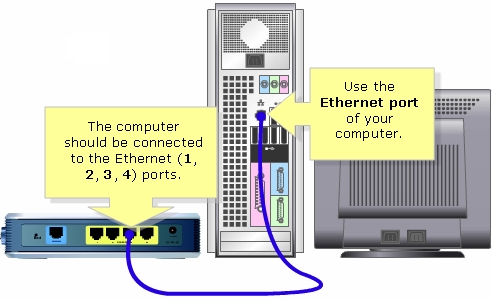Δεν γνωρίζουν όλοι ότι μπορείτε να συνδέσετε γρήγορα τον υπολογιστή ή τον φορητό υπολογιστή σας στα Windows 10 σε δίκτυο Wi-Fi χωρίς να εισαγάγετε κωδικό πρόσβασης. Απλώς πατώντας ένα κουμπί στο δρομολογητή σας. Και σε αυτό το άρθρο, θα σας δείξω πώς να συνδεθείτε σε ασύρματα δίκτυα χρησιμοποιώντας το WPS στα Windows 10.
Το WPS (Wi-Fi Protected Setup) είναι μια λειτουργία που αναπτύχθηκε ειδικά για να απλοποιήσει τη διαδικασία σύνδεσης διαφορετικών πελατών σε ένα δίκτυο Wi-Fi. Χάρη στο WPS, δεν χρειάζεται να εισαγάγουμε κωδικό πρόσβασης. Αρκεί να επιλέξετε το απαιτούμενο ασύρματο δίκτυο στη συσκευή και να ενεργοποιήσετε το WPS στο δρομολογητή. Για περισσότερες πληροφορίες σχετικά με αυτήν την τεχνολογία και πώς να συνδέσετε υπολογιστές με Windows 7 και κινητές συσκευές, έγραψα στο άρθρο Τι είναι το WPS σε δρομολογητή Wi-Fi; Πώς να χρησιμοποιήσετε τη λειτουργία WPS;
Αυτή η μέθοδος σύνδεσης μπορεί να είναι χρήσιμη όχι μόνο όταν είστε πολύ τεμπέλης για να εισαγάγετε τον κωδικό πρόσβασης για το δίκτυο Wi-Fi, αλλά και όταν τον έχετε ξεχάσει. Ή ποτέ δεν ήξερα τον κωδικό πρόσβασης, αλλά έχετε πρόσβαση στον δρομολογητή. Μπορείτε επίσης να συνδέσετε γρήγορα τον υπολογιστή σας σε ένα δίκτυο Wi-Fi κάπου ως επισκέπτης. Παρεμπιπτόντως, τι να κάνετε όταν ξεχάσατε τον κωδικό πρόσβασης Wi-Fi, σας είπα επίσης σε αυτό το άρθρο.
Η ίδια η λειτουργία WPS μπορεί να απενεργοποιηθεί στις ρυθμίσεις του δρομολογητή (περισσότερα σχετικά με τον παραπάνω σύνδεσμο). Αλλά είναι ενεργοποιημένο από προεπιλογή. Δηλαδή, όλα θα λειτουργούν εκτός εάν κάποιος απενεργοποιήσει συγκεκριμένα το WPS. Μερικές φορές συνιστάται να απενεργοποιήσετε αυτήν τη λειτουργία όταν εμφανίζονται διάφορα προβλήματα κατά τη διαδικασία σύνδεσης σε ασύρματο δίκτυο ή για λόγους ασφαλείας.
WPS στα Windows 10: συνδεθείτε στο Wi-Fi χωρίς να εισαγάγετε κωδικό πρόσβασης
Για να ανοίξετε μια λίστα με όλα τα διαθέσιμα δίκτυα Wi-Fi που έχει εντοπίσει ο υπολογιστής σας, πρέπει να κάνετε κλικ στο εικονίδιο ασύρματου δικτύου στη γραμμή ειδοποιήσεων (δίσκος).
Στη συνέχεια, απλώς κάντε κλικ στο επιθυμητό ασύρματο δίκτυο και κάντε κλικ στο κουμπί "Σύνδεση".

Θα εμφανιστεί το συνηθισμένο πεδίο εισαγωγής κωδικού πρόσβασης και παρακάτω θα πρέπει να υπάρχει επιγραφή "Μπορείτε επίσης να συνδεθείτε πατώντας ένα κουμπί στο δρομολογητή σας." Αυτό σημαίνει ότι είναι ενεργοποιημένη η λειτουργία WPS στο δρομολογητή. Εάν είναι απενεργοποιημένο, τότε δεν θα υπάρχει τέτοια επιγραφή.

Πηγαίνουμε στο δρομολογητή, βρίσκουμε το κουμπί WPS και κάνουμε κλικ πάνω του. Μπορεί να υπάρχουν πολλές αποχρώσεις εδώ, ανάλογα με το μοντέλο του δρομολογητή. Για παράδειγμα:
- Το κουμπί δεν είναι πάντα υπογεγραμμένο ως WPS. Ίσως απλώς ένα εικονίδιο.
- Ένα σύντομο πάτημα μπορεί να είναι αρκετό για να ενεργοποιήσετε τη λειτουργία. Σε ορισμένες περιπτώσεις, πρέπει να κρατήσετε πατημένο το κουμπί για 2-3 δευτερόλεπτα. Απλώς όχι περισσότερο, διαφορετικά μπορείτε να επαναφέρετε τις ρυθμίσεις του δρομολογητή. Μερικές φορές το κουμπί ενεργοποίησης WPS εκτελεί επίσης τη λειτουργία Επαναφορά.
- Πιθανότατα, η ένδειξη WPS (με τη μορφή κλειδαριάς) στο δρομολογητή αρχίζει να ανάβει / αναβοσβήνει. Στο ASUS, για παράδειγμα, η ένδειξη ισχύος αναβοσβήνει.
Φωτογραφία για σαφήνεια:

Στο παράθυρο σύνδεσης στα Windows 10, θα πρέπει να εμφανιστεί η κατάσταση "Λήψη παραμέτρων από το δρομολογητή".

Πρέπει να περιμένετε λίγο. Ο υπολογιστής πρέπει να συνδεθεί σε δίκτυο Wi-Fi.

Ολοκληρώθηκε! Δεν χρειάζεται να απενεργοποιήσετε τίποτα στο δρομολογητή. Η λειτουργία WPS απενεργοποιείται αυτόματα μετά από λίγο. Η ένδειξη θα σταματήσει να αναβοσβήνει ή θα παραμείνει αναμμένη.
Ενώ δοκιμάζα αυτήν τη σύνδεση, για κάποιο λόγο ο φορητός μου υπολογιστής στα Windows 10 δεν ήθελε να συνδεθεί σε έναν δρομολογητή (όλα λειτουργούσαν με έναν άλλο). Το σφάλμα "Τα Windows δεν μπόρεσαν να λάβουν τις ρυθμίσεις αυτόματα. Εισαγάγετε το κλειδί ασφαλείας."

Γιατί, ακόμα δεν καταλαβαίνω. Ναι, και δεν κατάλαβα. Σε τέτοιες περιπτώσεις, είναι πιο εύκολο να εισαγάγετε έναν κωδικό πρόσβασης παρά να βρείτε μια λύση. Λοιπόν, μπορείτε να κάνετε επανεκκίνηση μόνο του δρομολογητή και του υπολογιστή.